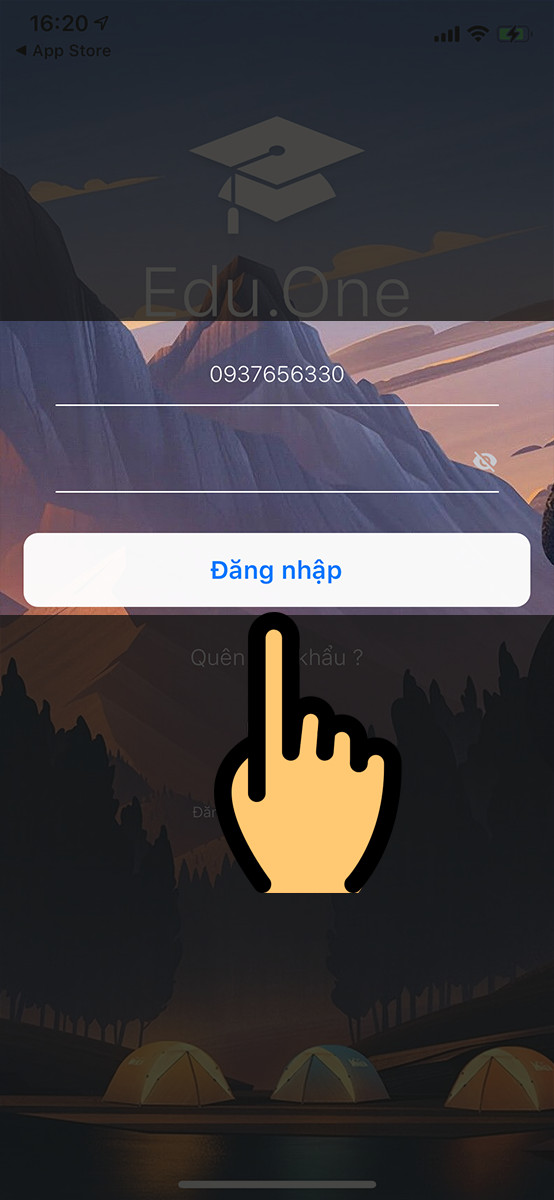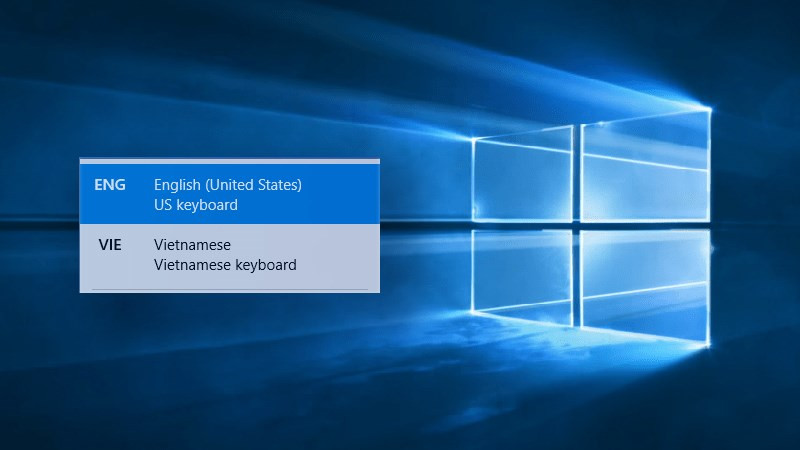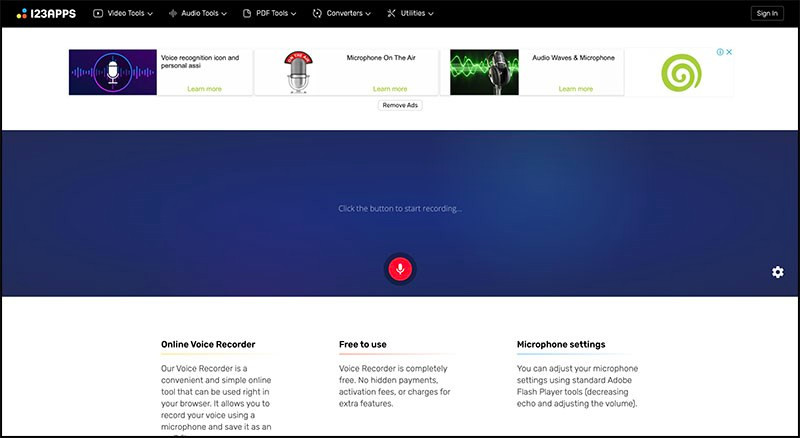Hướng Dẫn Thêm Lời Bài Hát (Lyric) Vào Video Trên Điện Thoại Dễ Dàng
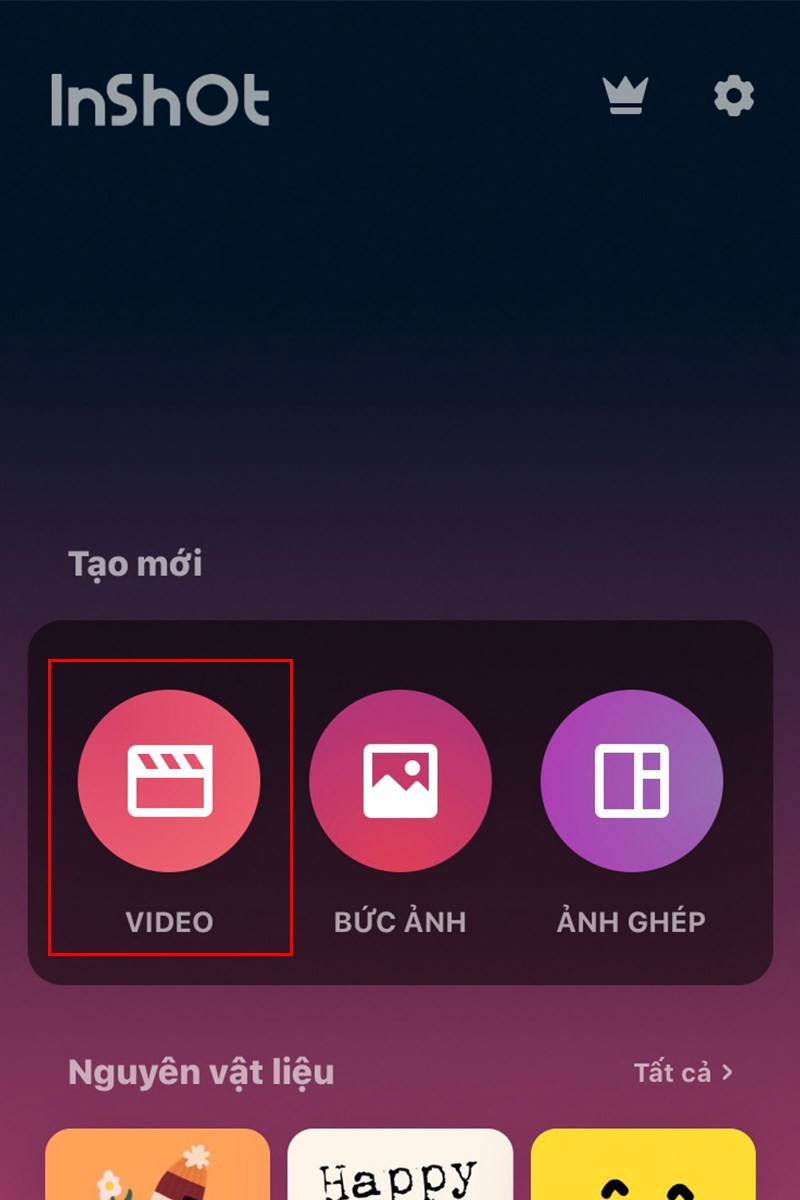
Bạn muốn tạo những video karaoke ấn tượng với lời bài hát chạy theo nhạc trên chính chiếc điện thoại của mình? Đừng lo, bài viết này trên gamethu360.com sẽ hướng dẫn bạn cách thêm lyric vào video một cách đơn giản và nhanh chóng với ứng dụng InShot.
InShot: Công cụ thêm lyric video “thần thánh”
Việc thêm lời bài hát vào video tưởng chừng phức tạp nhưng thực ra lại rất dễ dàng nếu bạn biết cách sử dụng đúng công cụ. InShot là một ứng dụng chỉnh sửa video mạnh mẽ và miễn phí, cho phép bạn thêm lyric, hiệu ứng, nhạc nền và nhiều tính năng khác một cách dễ dàng ngay trên điện thoại. Hãy cùng khám phá cách sử dụng InShot để biến những video đơn điệu thành những tác phẩm sáng tạo nhé!
Hướng dẫn chi tiết thêm lyric vào video bằng InShot
I. Chèn lyric nhanh chóng
- Mở ứng dụng InShot và chọn video bạn muốn chỉnh sửa.
- Chọn mục “Văn bản”.
- Nhập lời bài hát vào.
- Tùy chỉnh màu sắc, phông chữ, kích thước và hiệu ứng cho chữ.
- Lưu video với độ phân giải mong muốn.
II. Hướng dẫn từng bước
Bước 1: Mở InShot và chọn “Video”.
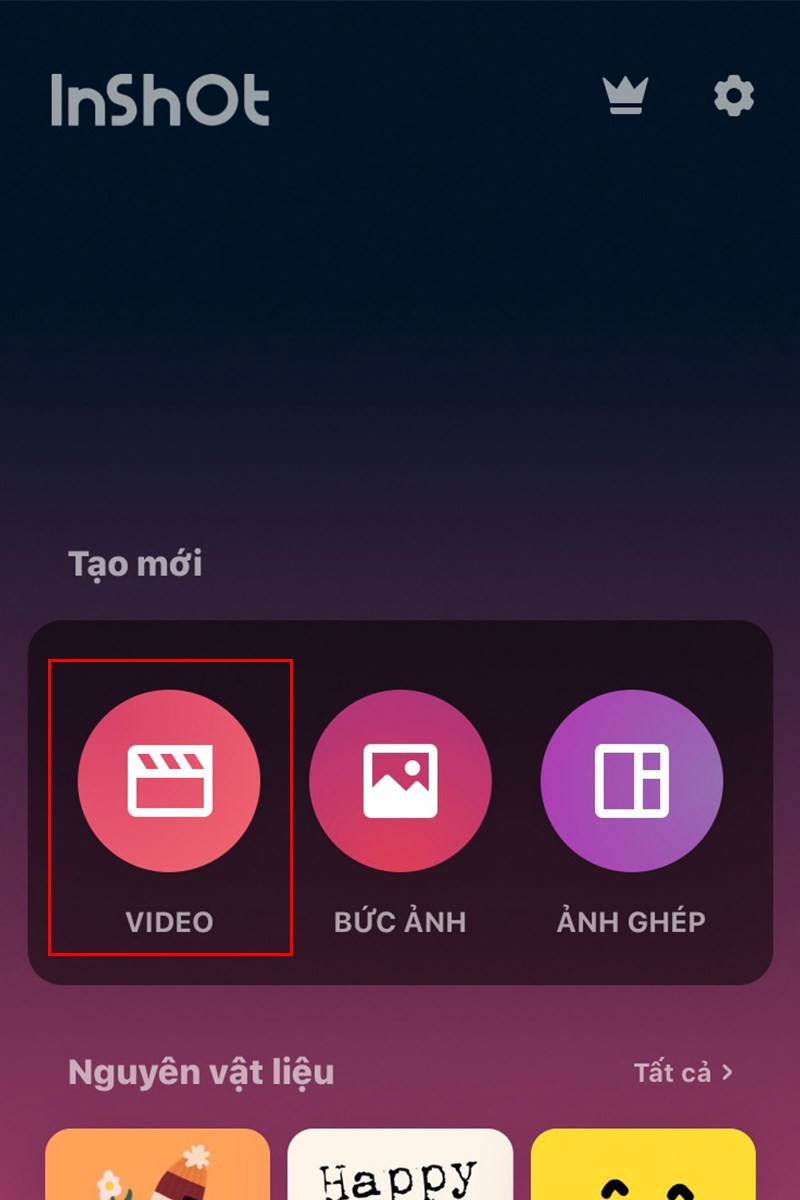 Nhấn chọn vào mục VideoAlt: Giao diện chọn video trong ứng dụng InShot
Nhấn chọn vào mục VideoAlt: Giao diện chọn video trong ứng dụng InShot
Bước 2: Cho phép InShot truy cập ảnh.
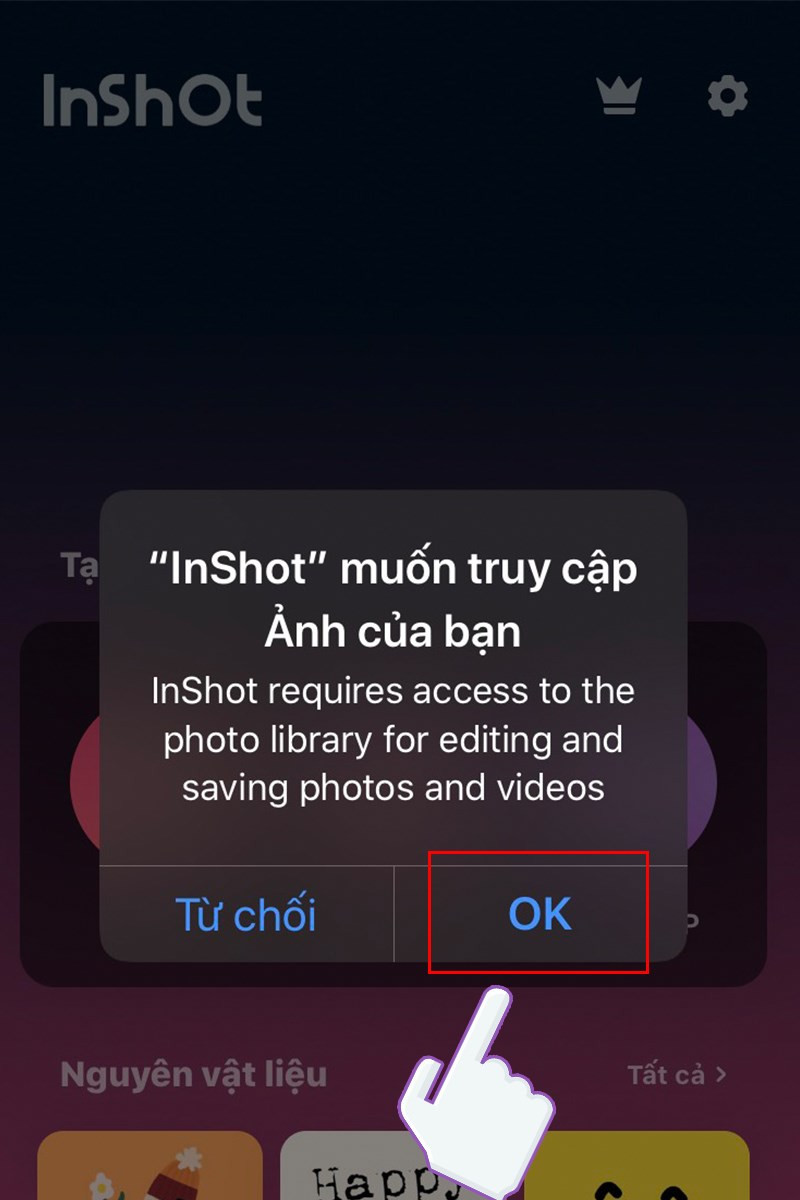 Nhấn OK để cho phép ứng dụng truy cập ảnhAlt: Cấp quyền truy cập ảnh cho InShot
Nhấn OK để cho phép ứng dụng truy cập ảnhAlt: Cấp quyền truy cập ảnh cho InShot
Bước 3: Chọn video muốn thêm lyric và nhấn dấu tick xanh.
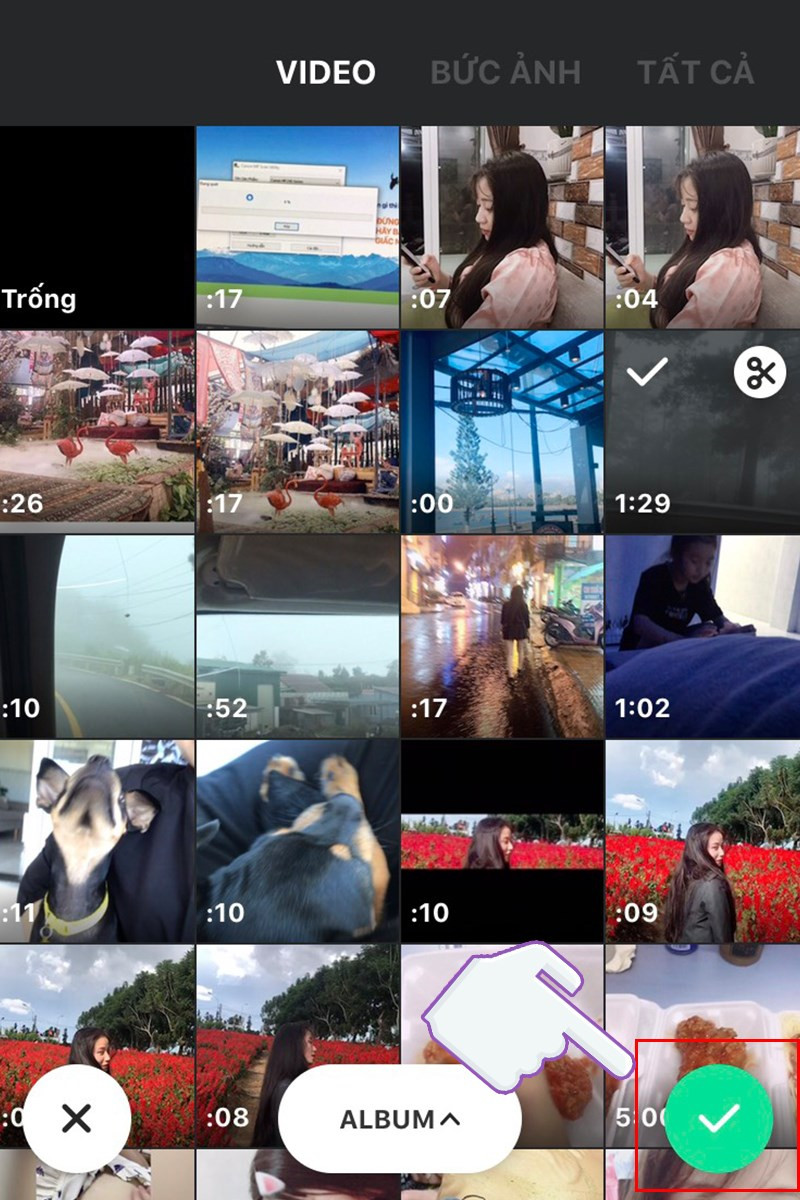 Nhấn dấu tick xanh góc phải màn hình để xác nhận chọnAlt: Chọn video để thêm lời bài hát
Nhấn dấu tick xanh góc phải màn hình để xác nhận chọnAlt: Chọn video để thêm lời bài hát
Bước 4: Nhấn “Văn bản” và nhập lời bài hát.
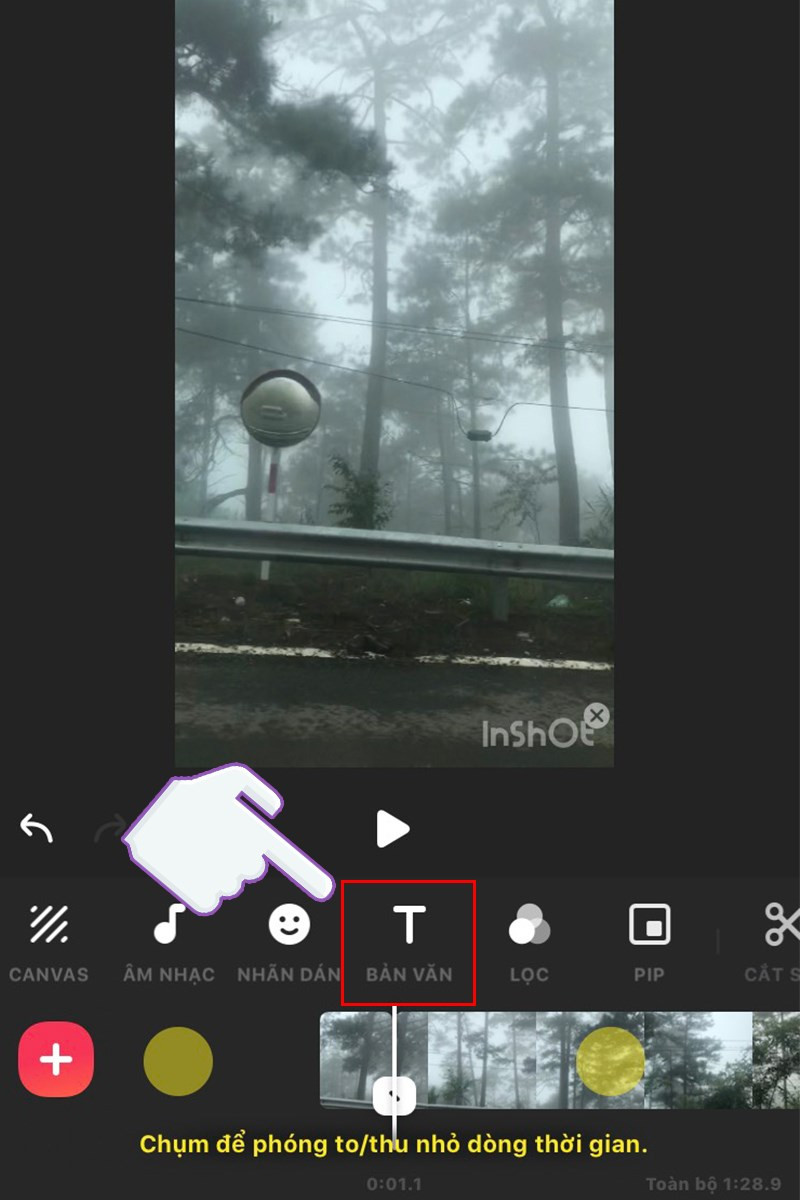 Thêm chữ vào videoAlt: Thêm văn bản vào video trong InShot
Thêm chữ vào videoAlt: Thêm văn bản vào video trong InShot
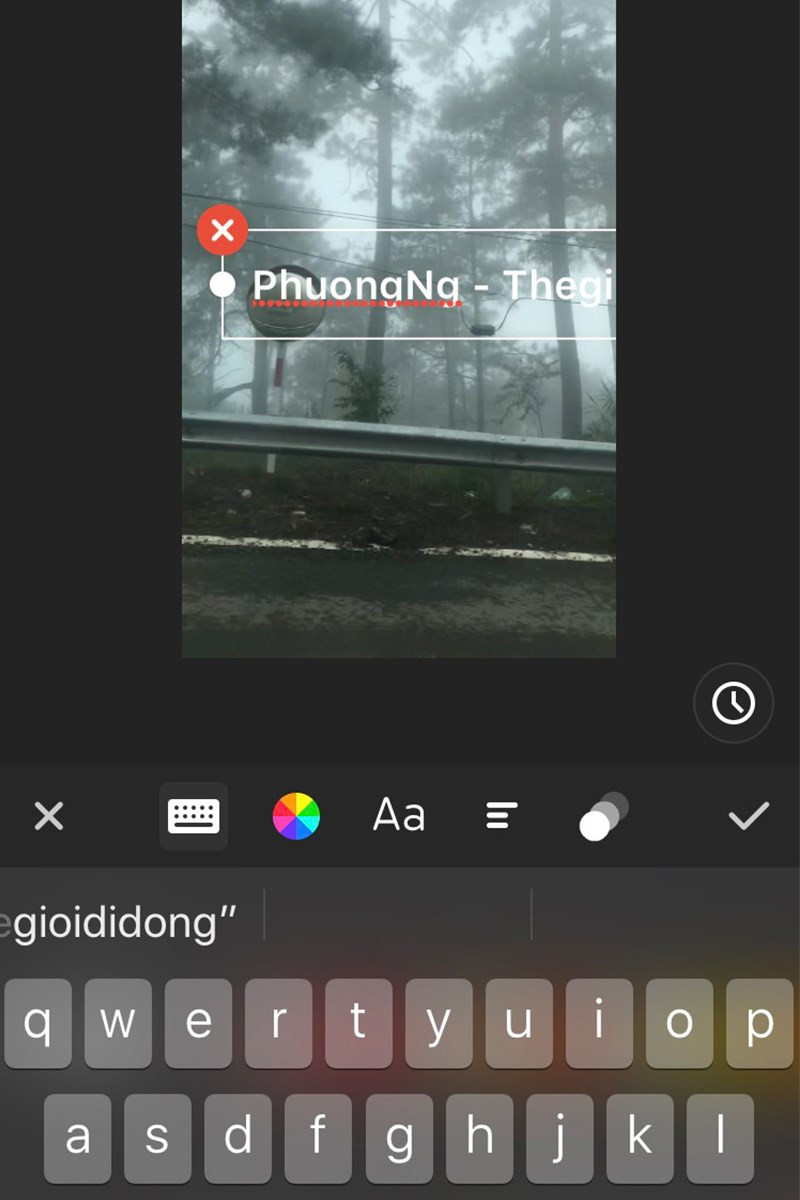 Nhập chữ vào videoAlt: Nhập lời bài hát vào video
Nhập chữ vào videoAlt: Nhập lời bài hát vào video
Tùy chỉnh màu sắc, phông chữ, kích thước và hiệu ứng:
- Màu sắc: Biểu tượng “Bộ màu”.
- Phông chữ: Biểu tượng “Aa”.
- Kích thước, độ dãn dòng, độ rộng: Biểu tượng “Ba gạch ngang”.
- Hiệu ứng: Biểu tượng “Ba chấm tròn nhảy”.
Bước 5: Thêm lời bài hát tại các thời điểm khác nhau bằng cách kéo đến mốc thời gian và nhấn “T+”.
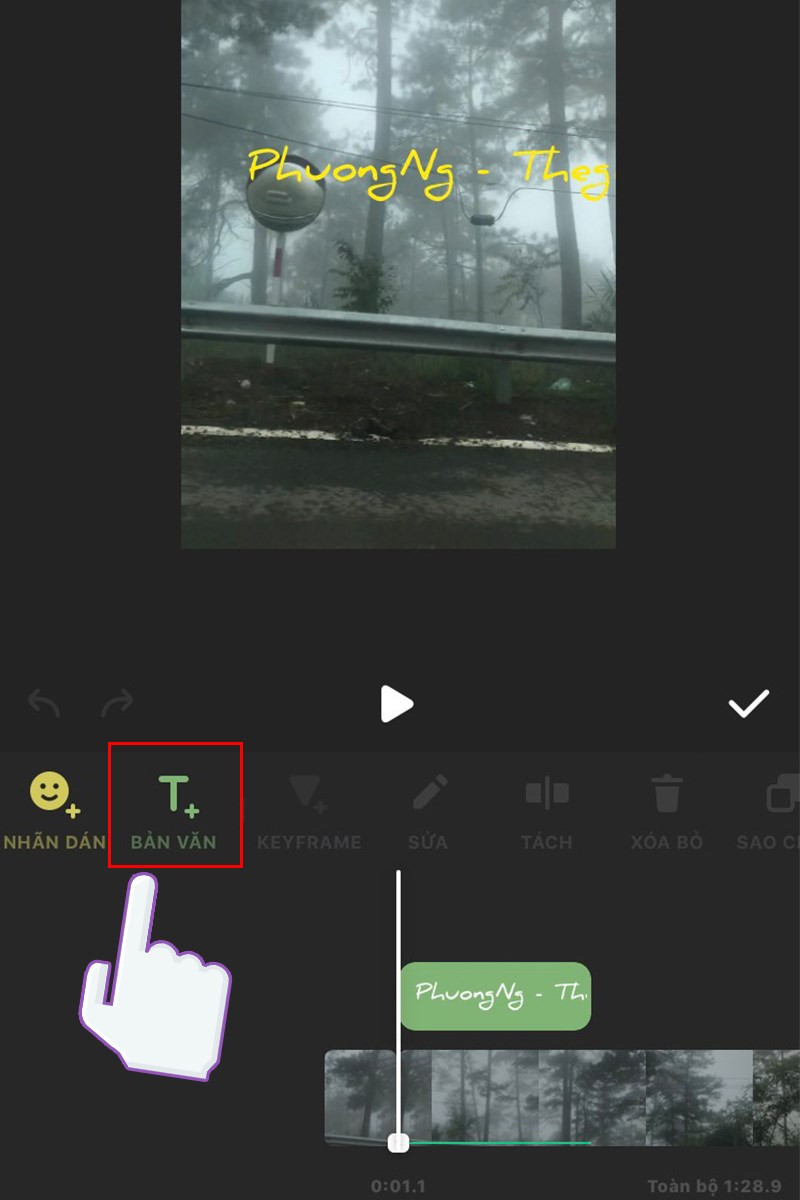 Thêm đoạn văn bản tại giây, phút khác trong đoạn videoAlt: Thêm lời bài hát tại các thời điểm khác nhau
Thêm đoạn văn bản tại giây, phút khác trong đoạn videoAlt: Thêm lời bài hát tại các thời điểm khác nhau
Sửa hoặc xóa lời bài hát bằng các nút “Sửa” và “Xóa bỏ”.
Bước 6: Nhấn dấu tick để lưu thay đổi.
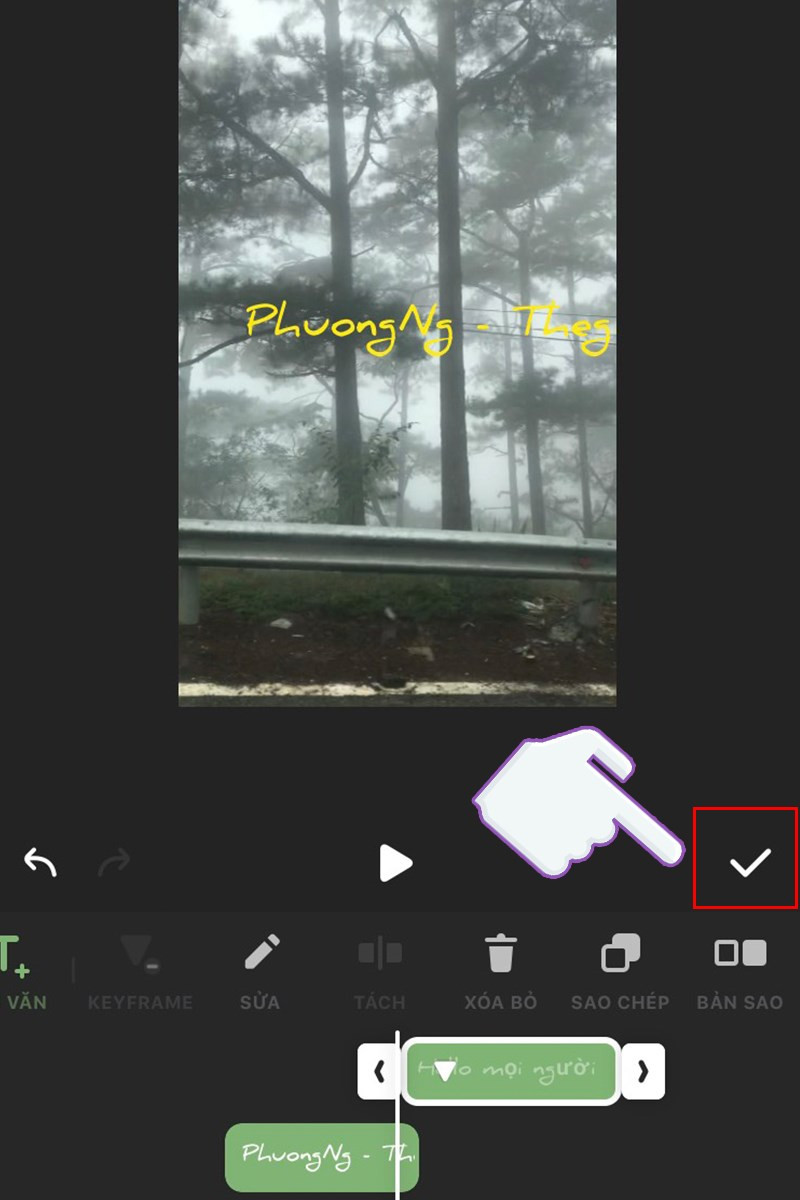 Lưu lại quá trình thay đổiAlt: Lưu thay đổi lời bài hát
Lưu lại quá trình thay đổiAlt: Lưu thay đổi lời bài hát
Bước 7: Nhấn biểu tượng “Tải về” để lưu video. Chọn độ phân giải và nhấn “Lưu lại”.
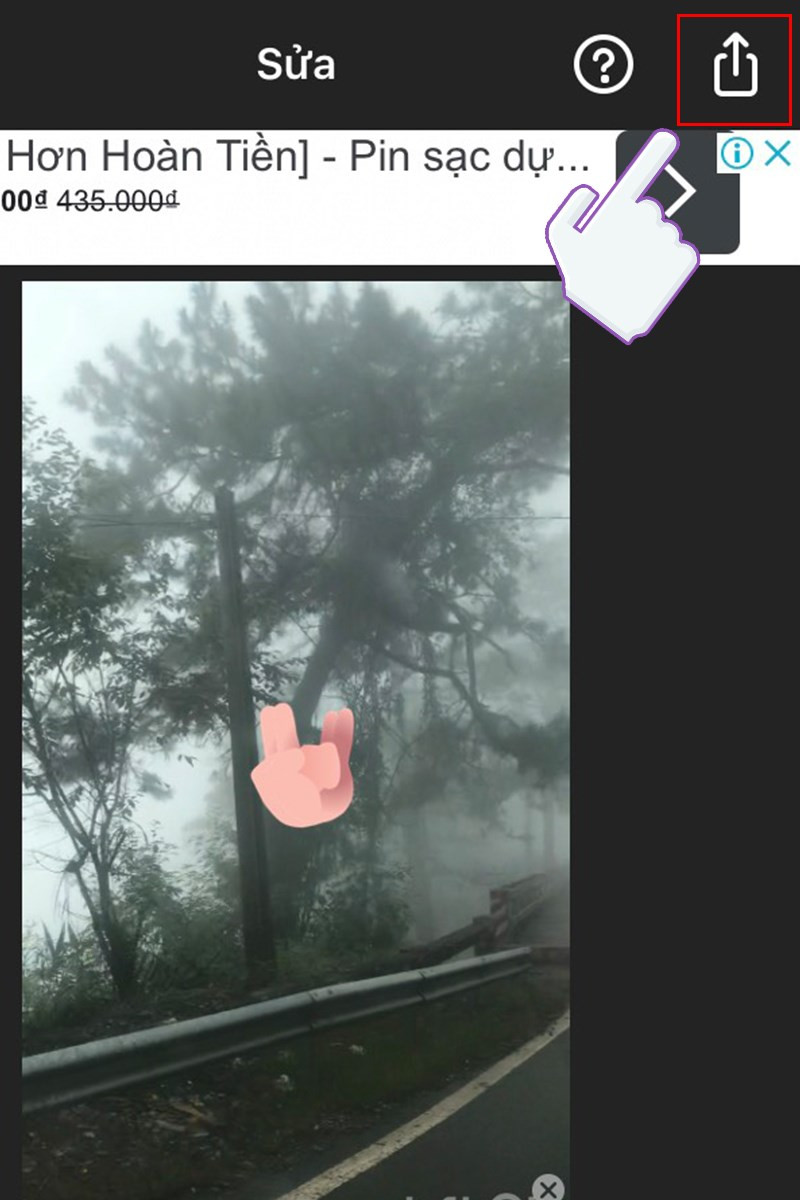 Để lưu lại videoAlt: Lưu video đã thêm lời bài hát
Để lưu lại videoAlt: Lưu video đã thêm lời bài hát
Kết luận
Vậy là bạn đã biết cách thêm lyric vào video trên điện thoại một cách đơn giản và nhanh chóng rồi! Hãy thỏa sức sáng tạo những video karaoke ấn tượng và chia sẻ với bạn bè nhé! Đừng quên để lại bình luận bên dưới nếu bạn có bất kỳ thắc mắc nào. Và hãy ghé thăm gamethu360.com thường xuyên để cập nhật thêm nhiều thủ thuật công nghệ thú vị khác!